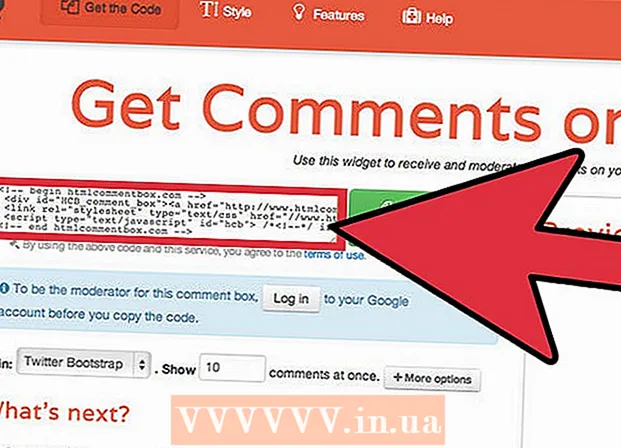Forfatter:
Lewis Jackson
Opprettelsesdato:
10 Kan 2021
Oppdater Dato:
25 Juni 2024

Innhold
Snapchat er et populært sosialt nettverk for deling av bilder, og du kan til og med sende videoer raskt. Du kan sende videoer på opptil 10 sekunder til venner på Snapchat. Videoer er som bilder, de forsvinner etter at vennene dine ser dem, du kan legge til filtre, klistremerker og andre effekter. Du kan bruke Snapchat til å videochatte med vennene dine.
Fremgangsmåte
Metode 1 av 3: Send en video Snap
Åpne Snapchat Camera-skjermen. Dette er skjermen som vises når du starter Snapchat, du vil se bildet fra enheten din når du åpner det.

Klikk på Bytt kamera-knappen for å endre kameraet du bruker. Du finner denne knappen øverst til venstre på skjermen. Trykk på knappen for å bytte fra front til bak og omvendt.
Trykk og hold lukkerknappen nederst på skjermen for å ta opp. Knappens holdetid tilsvarer opptakstiden, opptil 10 sekunder. Dette er maksimumsgrensen for Snapchat-videoer.

Slipp lukkerknappen for å stoppe opptaket. Opptaket avsluttes automatisk etter 10 sekunder. Etter innspilling vil du se den innspilte videoen spilt av.
Trykk på høyttalerknappen for å dempe videoen. Hvis lyden er dempet, vil ikke lytteren høre lyden. Hvis lyd er aktivert som standard, vil lyden av videoen høres av lytteren.

Dra til venstre eller høyre for å legge til filtre i Snapchat. Du kan velge ett av flere filtre ved å dra til venstre eller høyre. Noen filtre endres avhengig av gjeldende plassering. Ta en titt på Snapchats videofiltre-artikkel for hvordan du bruker den.- Ved å bruke sakte film, kan du strekke videoen. Dette er den eneste måten å sende videoer lenger enn 10 sekunder.
Klikk på blyantikonet på videoen. Dette er knappen som aktiverer tegningsmodus, du kan tegne for hånd på Snap-videoen. Du kan endre fargen i fargepaletten øverst til høyre på skjermen. Sjekk ut Snapchat-opplæringsveiledningene for tips om hvordan du bruker hver funksjon.
Trykk på "T" -knappen for å legge til bildetekst. Dette er handlingen for å legge til kommentarfeltet og åpne tastaturet. Du kan flytte bildetekster rundt skjermen, rotere vannrett med to fingre. Trykk på "T" -tasten igjen for å forstørre teksten.
Klikk på Sticker-knappen (klistremerke) for å legge til et klistremerke. Dette åpner en meny som inneholder mange klistremerker og emoji. Du kan dra menyen til venstre eller høyre for å se flere kategorier. Trykk på klistremerket du vil legge til i Snap. Du kan berøre eller dra klistremerket rundt skjermen.
- Trykk og hold på klistremerket en stund for å stoppe videoen. Dette lar deg "feste" klistremerket til et objekt i videoen, klistremerket vil alltid følge objektet gjennom hele videoen. Se Snapchat 3D-klistremerker for mer informasjon.
Trykk på Send-knappen for å sende den ferdige Snap-videoen. Etter at du har trykket på knappen, åpnes en venneliste der du kan velge hvem du vil sende videoen til. Du kan sende den til så mange mennesker du vil, eller legge ut en video til Story som følgere dine kan se på innen 24 timer. annonse
Metode 2 av 3: Videochat
Forsikre deg om at du er på den nyeste versjonen av Snapchat. Snapchat introduserer videochat-funksjonalitet i versjon 9.27.0.0, utgitt i mars 2016. Du må bruke denne versjonen eller senere for å sende og motta videosamtaler.
Åpne Snapchat-innboksen. Du kan trykke på knappen i nedre venstre hjørne av Snapchat Camera-skjermen, eller sveipe skjermen fra venstre til høyre. En side som viser nylige samtaler vises.
Åpne en Snapchat-chat med personen du vil ringe. Du kan sveipe fra venstre til høyre for å åpne en samtale, eller trykke på Ny-knappen øverst på skjermen og velge hvem som vil ringe videoen.
Trykk på videokamera-knappen nederst på chat-skjermen. Dette er handlingen for å ringe personen du har valgt. Avhengig av den andre personens varslingsinnstillinger, kan det hende at de må være online for å motta en videosamtale.
Vent til den andre personen svarer på telefonen. Hvis de får et varsel om innkommende anrop, kan de velge å bli med deg eller bare se en video. Hvis de velger å se, får du beskjed om at de tok telefonen, men ikke kan se dem. Hvis de velger "Bli med", vil begge parter se et bilde av hverandre.
Dobbeltklikk på skjermen for å bytte kamera under en samtale. Dette er en rask operasjon for å veksle mellom front- og bakkameraet.
Trykk på Klistremerker-knappen for å legge til emojis i samtalen. Både du og mottakeren kan se emoji du setter inn.
Trykk på videokamera-knappen for å stoppe videoen. Dette avslutter ikke samtalen, men slutter å spille av videoen. For å avslutte samtalen helt, må du slå av samtalen eller bytte til et annet program. annonse
Metode 3 av 3: Send videonoter
Åpne en samtale med personen du vil legge igjen et notat hos. Du kan raskt sende videonotater til venner, noe som er enda enklere enn å sende video Snap. Først åpner du samtalen med personen som vil sende notatet ..
Trykk og hold inne videokamera-knappen. Du vil se en liten boble som inneholder videoen. Videonoter bruker alltid frontkameraet.
Trykk på "X" -knappen for å avbryte opptaket. Opptakene sendes automatisk når du slipper utløseren eller når de 10 sekundene er fulle. Hvis du trenger å avbryte, trykk på "X" -knappen på skjermen og slipp den.
Slipp eller ta opp nok 10 sekunder for at videoen skal sende seg selv. Videonoter blir automatisk sendt til venner etter at du slipper hånden din, eller når du har fanget hele 10 sekunder. Når du har sendt notatet, kan du ikke angre. annonse